Oprava chybové zprávy Dropbox 400 ve Windows 10
Různé / / April 05, 2023
Dropbox je cloudová služba, která hostí soubory a je provozována společností Dropbox Inc. Umožňuje ukládat osobní soubory do online cloudu, ke kterému lze přistupovat napříč různými zařízeními, kde je nainstalován Dropbox. Dropbox nabízí bezplatné plány s nastaveným limitem pro uživatele a placené plány pro více funkcí a méně limitů. I když je Dropbox populární a nabízí uživatelům bezplatné plány a nejlepší funkce, není bez chyb a závad. Jedním z nich je chyba Dropboxu 400. Uživatelé hlásili, že dostali zprávu Dropbox error 400, což je může zmást, protože přesně nevysvětluje chybu a co musíme udělat, abychom ji vyřešili. Pokud jste v tomto problému zmateni a hledáte na internetu, jste na správném místě a ve správném článku. Zde diskutujeme o tom, jak vyřešit chybu Dropbox 400. Začněme.

Obsah
- Jak opravit zprávu Dropbox Error 400 ve Windows 10
- Metoda 1: Přejmenujte před odesláním
- Metoda 2: Aktualizujte systém Windows
- Metoda 3: Ukončete konfliktní programy
- Metoda 4: Spusťte kontrolu malwaru
- Metoda 5: Spusťte nástroj Vyčištění disku
- Metoda 6: Přeinstalujte knihovny Microsoft
- Metoda 7: Přeinstalujte Dropbox
- Tip pro profesionály: Jak odebrat připojená zařízení v Dropboxu
Jak opravit zprávu Dropbox Error 400 ve Windows 10
Než se ponoříme do metod řešení problému, podívejme se na některé z příčin, proč k tomuto problému dochází
- Problémy s runtime Microsoft
- Infekce virem nebo malwarem
- Konfliktní programy
- Poškozená instalace
- Zastaralá verze Windows
Metoda 1: Přejmenujte před odesláním
Před nahráním zkuste soubor přejmenovat na jiný název a znovu jej nahrát, abyste zjistili, zda to brání zobrazení chybové zprávy Dropbox 400. Postupujte podle následujících kroků:
1. Dvakrát klikněte na Dropbox na plocha počítače.
2. Pak, přejmenovatsoubor které chcete nahrát. Zde jsme přejmenovali soubor platform-tools na platform-tools123.
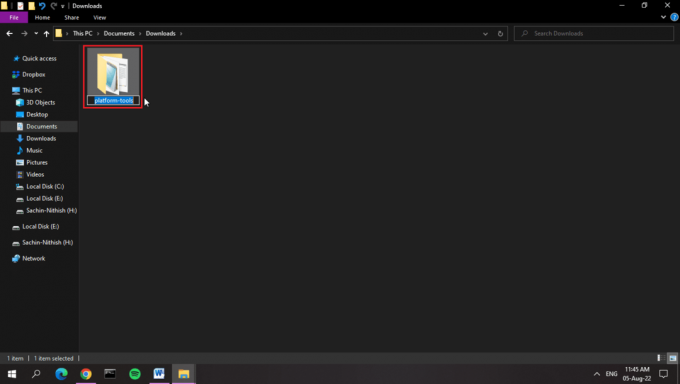
3. Teď to nahrajte soubor nebo složku do Dropboxu.
Poznámka: Na našem zařízení jsme vytvořili místní složku, takže kdykoli přesuneme soubor do této složky, soubor se automaticky nahraje do Dropboxu. Toho je dosaženo prostřednictvím aplikace Dropbox pro Windows.
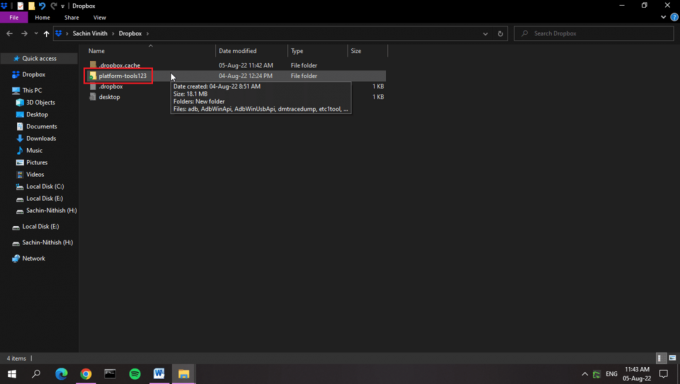
Metoda 2: Aktualizujte systém Windows
Aktualizace systému Windows pomáhá aktualizovat většinu zastaralých ovladačů v systému, což může vyřešit chybu Dropbox 400. Někdy mohou být příčinou problému nesprávné konfigurace nebo soubory. Chyby ve vašem počítači a Dropboxu můžete také odstranit aktualizací operačního systému. Vždy se ujistěte, že jste aktualizovali svůj operační systém Windows, a pokud nějaké aktualizace čekají na dokončení, použijte našeho průvodce Jak stáhnout a nainstalovat nejnovější aktualizaci systému Windows 10.
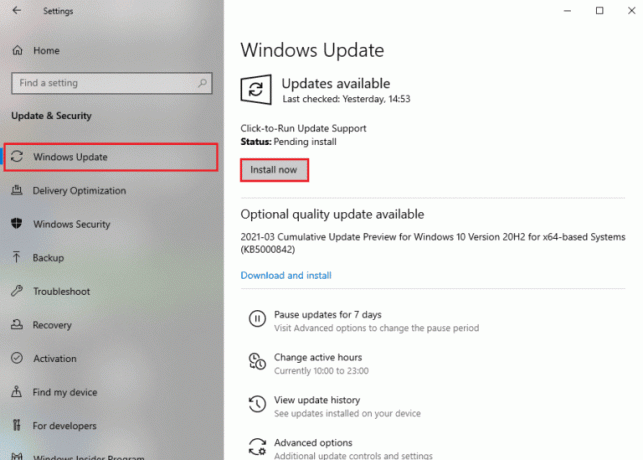
Přečtěte si také:Opravte Windows nalezené ovladače pro vaše zařízení, ale došlo k chybě
Metoda 3: Ukončete konfliktní programy
Kvůli konfliktním aplikacím existuje možnost, že by mohla nastat chyba 400 Dropboxu. Chcete-li tento problém vyřešit, přečtěte si naši příručku Jak ukončit úlohu ve Windows 10.
Poznámka: Dávejte pozor, abyste neukončili žádný systémový proces. Ukončete pouze proces, o kterém víte, že jste jej nainstalovali.
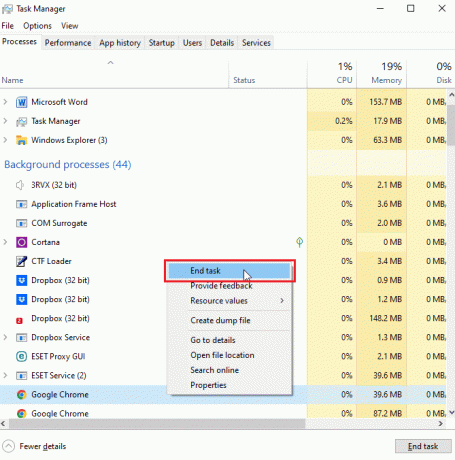
Metoda 4: Spusťte kontrolu malwaru
The Chyba Dropboxu znamená mnoho příčin, včetně selhání reakce na vstup uživatele, úniku paměti (Dropbox používá příliš mnoho RAM, což zpomaluje systém – toto je nesprávný kód) a runtime error. Většina z těchto příčin je způsobena odstraněním souborů, což může být také způsobeno viry nebo problémy s malwarem. Přečtěte si našeho průvodce Jak spustím antivirovou kontrolu na svém počítači? a implementovat totéž.

Přečtěte si také:Oprava Avast, který neaktualizuje definice virů
Metoda 5: Spusťte nástroj Vyčištění disku
Nízký prostor na disku může přispět k Chyba Dropboxu 413. Chybu můžete opravit pomocí vestavěného nástroje Windows s názvem Vyčištění disku. Postupujte podle našeho průvodce použijte nástroj Vyčištění disku ve Windows 10.

Metoda 6: Přeinstalujte knihovny Microsoft
Získání chybové zprávy Dropbox může také znamenat, že je možná chyba za běhu. Chcete-li tento problém obejít, můžete odinstalovat Microsoft Visual C++ 2015 – 2022, což je nejnovější balíček. Postupujte podle následujících kroků:
1. Udeř klíč Windows, typ Kontrolní panela poté klikněte na OTEVŘENO.

2. Soubor Zobrazit podle tak jako Kategorie, pak Pod Programy sekce, klikněte na Odinstalujte program.

3. Klikněte pravým tlačítkem na Microsoft Visual C++ Redistributable a vyberte Odinstalovat.
Poznámka: Musíte odinstalovat poslední Microsoft Microsoft Visual C++ redistribuovatelný x86 i x64.
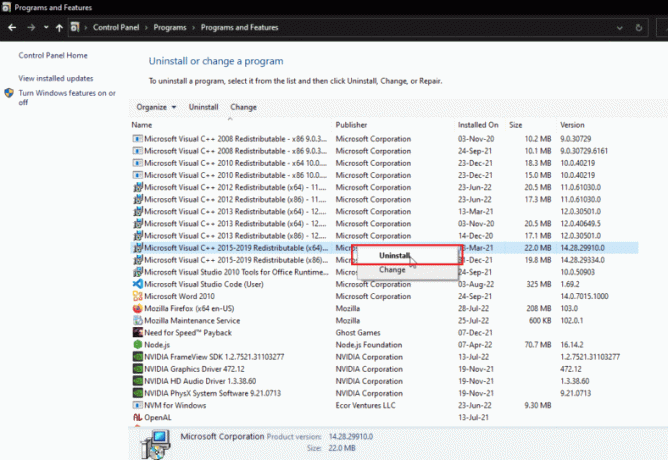
4. Přejděte na Microsoft Visual C++ Redistributablestránka ke staženía klikněte na oficiální odkaz pro Runtime knihovny Microsoft 2015 – 2022.
Poznámka: Pokud je váš systém založen na 32bitový systém Windows, stáhněte si odkaz na x86 a nainstalujte pouze x86. Pokud je váš systém založen na 64bitový systém Windows, stáhněte si oba odkazy na x64 a x86 a nainstalujte oba.

5. Chcete-li zjistit, jaký operační systém aktuálně používáte, klikněte na něj pravým tlačítkem Tento PC a klikněte na Vlastnosti.
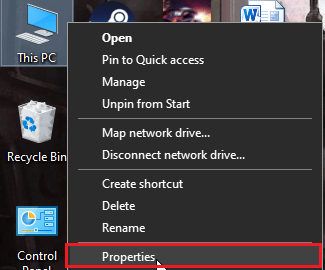
6. Zde si je můžete prohlédnout na čem architektura operační systém běží.
Poznámka: Pokud se zobrazí 64bitové, váš počítač podporuje 64bitové a 32bitové soubory. Na druhou stranu, pokud se zobrazuje 32bitový, váš počítač podporuje pouze 32bitové instalační soubory.
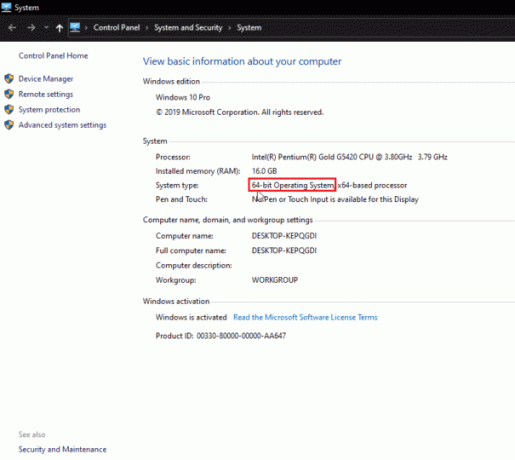
7. Dvakrát klikněte na instalační soubor, klikněte na Souhlasím s licenčními podmínkami zaškrtněte políčko a klikněte na Nainstalujte.
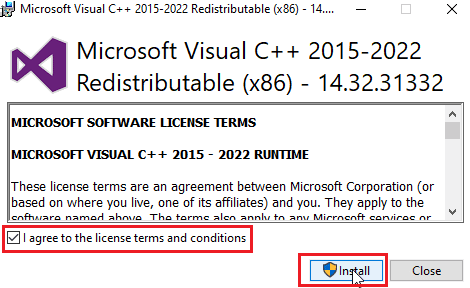
8. Po dokončení instalace klikněte na Zavřít.
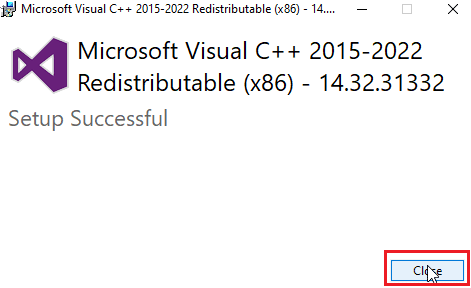
Přečtěte si také:Opravit chybu Microsoft Visual C++ 2015 Redistributable Setup se nezdaří 0x80240017
Metoda 7: Přeinstalujte Dropbox
Chybová zpráva Dropboxu může být způsobena chybějícím registrem nebo poškozeným souborem v instalaci Dropboxu. Můžete zkusit přeinstalovat aplikaci Dropbox a vyřešit problém s chybou Dropbox 400
1. Hledat Kontrolní panel v Vyhledávání liště a klikněte na OTEVŘENO.
2. Soubor Zobrazit podle tak jako Kategorie. Pod Programy nadpis, klikněte na Odinstalujte program.

3. Klikněte pravým tlačítkem na Dropbox a vyberte Odinstalovat.
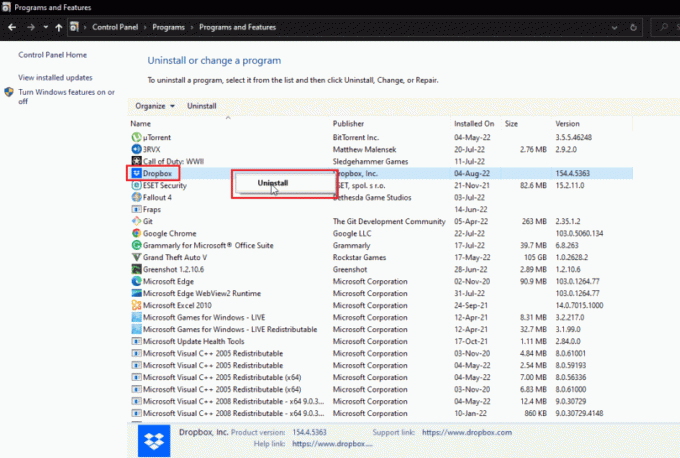
4. Následuj pokyny na obrazovce odinstalovat Dropbox.
5. Udeř klávesy Windows + R společně spustit Běh dialogové okno.
6. Vstupte %localappdata% a klikněte na OK.
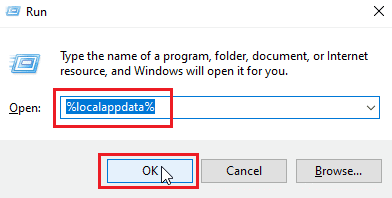
7. Klepněte pravým tlačítkem myši na složku s názvem Dropbox a vyberte Vymazat.
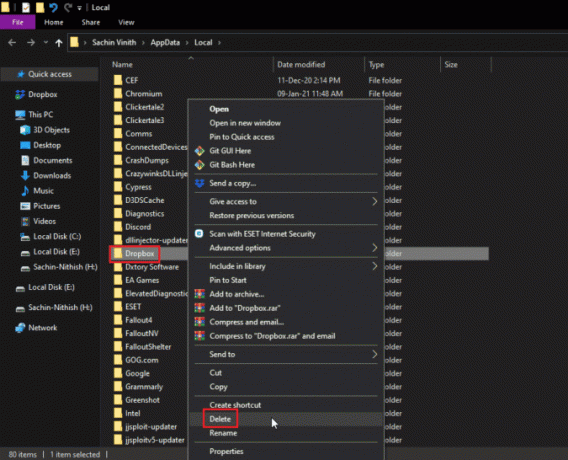
8. Teď udeř Klávesa Windows + klávesa R otevřít Dialogové okno Spustit znovu a zadejte %data aplikací% a klikněte na OK.
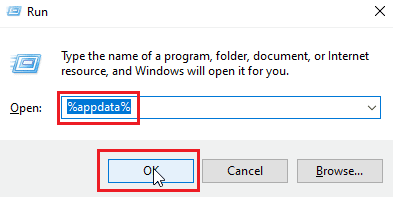
9. Hledat Dropbox a vymazat složku jako dříve.
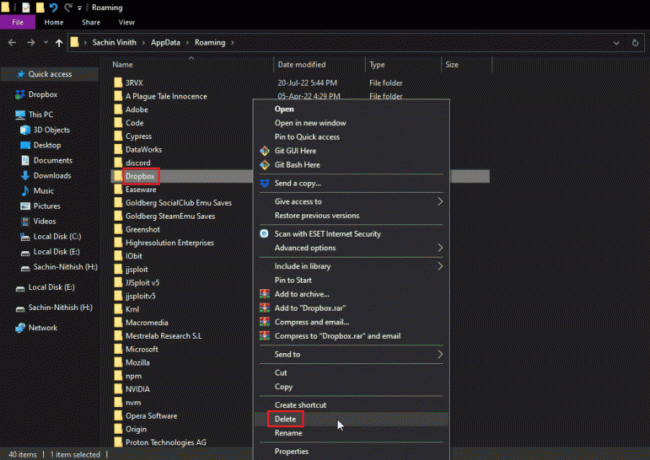
10. Spusťte Běh dialogové okno, zadejte %programfiles (x86)% a smazat Dropbox složku.
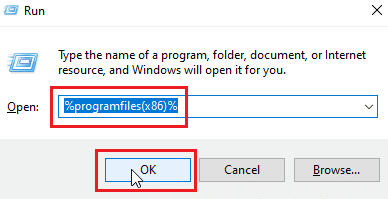
Poznámka: Pokud nemůžete najít složku Dropbox, zadejte %programové soubory% a smažte složku Dropbox.
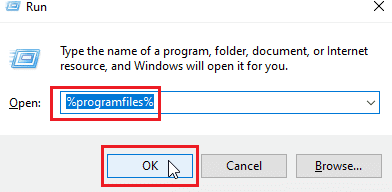
11. Nakonec navštivte Dropbox oficiální webové stránky a klikněte na Stáhnout teď.
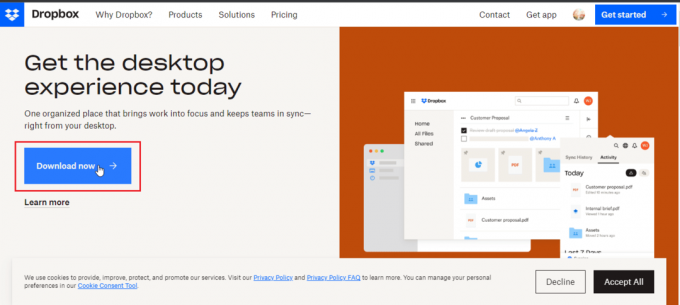 –
–
12. Klikněte na instalační soubor k instalaci Dropboxu.

13. Klikněte na Ano ve výzvě.
14. Přihlásit se k vašemu účtu a nastavte Dropbox na vašem zařízení.

Přečtěte si také: Oprava chyby OneDrive 0x8007016a v systému Windows 10
Tip pro profesionály: Jak odebrat připojená zařízení v Dropboxu
Mohou se vyskytnout problémy se zařízením nebo aplikací, ke které jste se přihlásili, ať už se jedná o zařízení Android, Windows nebo iOS. Všechna tato zařízení můžete odebrat a znovu se přihlásit ze zařízení, kde je Chyba Dropboxu přišel opravit 400. Postupujte podle následujících kroků:
Poznámka: Provedli jsme kroky na Google Chrome.
1. Přejít na oficiální stránky Dropboxu a přihlaste se ke svému účtu.
2. Klikněte na profilový obrázek účtu v pravém horním rohu pro otevření Možnosti.
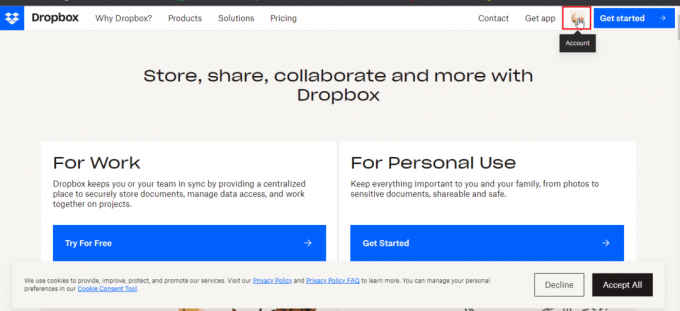
3. Nyní klikněte na Nastavení.

4. Přejděte na Bezpečnostní tab.
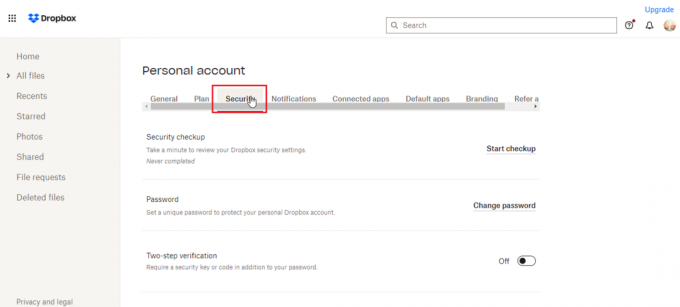
5. Přejděte dolů a klikněte na odpadky ikonu vedle zařízení, které chcete odebrat.
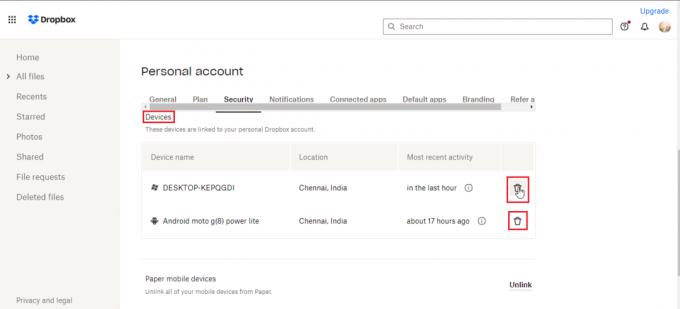
6. Teď můžeš přihlásit se do Dropboxu se zařízením, které problém způsobuje, abyste zjistili, zda jej vyřeší.
Často kladené otázky (FAQ)
Q1. Jaký typ souborů je povolen v Dropboxu?
Ans. Tady je bez omezení na typu dokumentu nebo typu souboru, který může uživatel uložit, i když pro základního uživatele existují omezení, která jsou zdarma, jako je cloudové úložiště do určitého prostoru. Prémiový plán má přístup k většímu prostoru a výhodám, což stojí peníze.
Q2. Je Dropbox jednorázová platba?
Ans.Ne, Dropbox není jednorázová platební služba. Je to služba založená na předplatném, ve které se uživatel musí přihlásit, pokud potřebuje používat službu Dropbox. Pokud preferujete jednorázovou platbu, zvažte nákup pevného disku.
Q3. Je Dropbox dobrý a stojí za to peníze?
Ans. Vzhledem k tomu, že Dropbox nabízí dobrou rychlost stahování a odesílání, má dobré služby. Před nákupem si můžete vyzkoušet bezplatnou službu.
Doporučeno:
- Opravte kód chyby Xbox One 0X87E107DF
- Oprava chyby OneDrive 0x8004de40 ve Windows 10
- Opravte chybu Dropbox při stahování souboru ve Windows 10
- Jak se mohu odebrat ze skupiny Dropbox
Doufáme, že výše uvedený článek o tom, jak opravit Chyba Dropboxu 400 zpráva byla užitečná a že jste mohli svůj problém úspěšně vyřešit. Dejte nám prosím vědět, která z metod se vám osvědčila. Pokud máte nějaké dotazy nebo návrhy, nezapomeňte je zmínit v sekci komentářů níže. Také nám dejte vědět, co se chcete dále naučit.

Elon Decker
Elon je technický spisovatel na TechCult. Píše návody už asi 6 let a pokryl mnoho témat. Rád se zabývá tématy souvisejícími s Windows, Androidem a nejnovějšími triky a tipy.



